MacBook nào tốt cho sinh viên
MacBook nào tốt cho sinh viên MacBook dành cho sinh viên giá rẻ. Nếu bạn là sinh viên và đang tìm kiếm một chiếc MacBook phù hợp, dưới đây là một số lựa chọn đáng cân nhắc
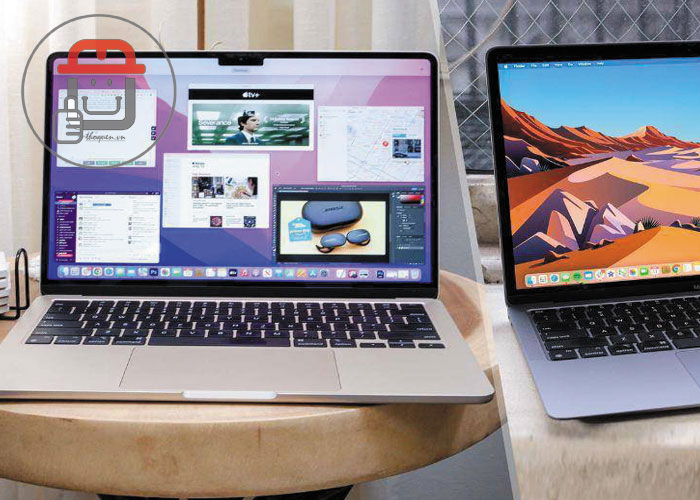
MacBook nào tốt cho sinh viên giá rẻ có bảo hành
Nếu bạn là sinh viên và đang tìm mua MacBook phù hợp, cần cân nhắc các yếu tố: ngân sách, hiệu năng, độ bền, thời lượng pin và nhu cầu sử dụng (học tập, lập trình, đồ họa...). Dưới đây là các lựa chọn tốt nhất năm 2025:
1. MacBook Air M1 (2020) – Lựa chọn tiết kiệm nhất
✅ Phù hợp cho: Sinh viên kinh tế, văn phòng, lướt web, học online.
✅ Ưu điểm:
-
Giá rẻ nhất (~18–22 triệu tùy RAM/SSD).
-
Pin trâu (14–18 tiếng), siêu nhẹ (1.29kg).
-
Hiệu năng đủ dùng (M1 vẫn mạnh hơn nhiều laptop Windows cùng giá).
❌ Hạn chế:
-
Chỉ 2 cổng Thunderbolt, không hỗ trợ màn hình ngoài 2 màn hình.
-
Màn hình 13.3" nhỏ (nhưng sắc nét Retina).
Nên mua nếu: Bạn cần máy bền, pin tốt, ngân sách dưới 25 triệu.
2. MacBook Air M2 (2022/2023) – Cân bằng giữa giá và hiệu năng
✅ Phù hợp cho: Sinh viên thiết kế cơ bản, lập trình, chỉnh ảnh nhẹ.
✅ Ưu điểm:
-
Thiết kế mới (mỏng hơn, màn hình 13.6" đẹp hơn).
-
Chip M2 nhanh hơn M1 ~15%, hỗ trợ RAM 24GB.
-
Hỗ trợ sạc nhanh MagSafe.
❌ Hạn chế:
-
Giá cao hơn M1 (~25–35 triệu tùy cấu hình).
Nên mua nếu: Bạn muốn dùng lâu dài, cần hiệu năng tốt hơn M1.
3. MacBook Pro 14" M1 Pro (2021) – Cho sinh viên kỹ thuật, đồ họa
✅ Phù hợp cho: Sinh viên IT, render video, AI, thiết kế 3D.
✅ Ưu điểm:
-
Màn hình Liquid Retina XDR (độ sáng 1000 nits, màu chuẩn).
-
Chip M1 Pro (16-core GPU) xử lý đồ họa mượt.
-
Có quạt tản nhiệt, chạy bền hơn khi render lâu.
❌ Hạn chế:
-
Giá cao (~35–45 triệu), nặng hơn Air (1.6kg).
Nên mua nếu: Bạn học ngành cần hiệu năng cao (lập trình nặng, dựng phim).
4. MacBook Air 15" (M2, 2023) – Màn hình lớn, đa nhiệm tốt
✅ Phù hợp cho: Sinh viên cần màn hình rộng (xem tài liệu, bảng tính).
✅ Ưu điểm:
-
Màn hình 15.3" to hơn nhưng vẫn nhẹ (1.51kg).
-
Pin lâu (~18 tiếng), 6 loa chất lượng.
❌ Hạn chế:
-
Giá ~30–40 triệu, không có quạt tản nhiệt.
Nên mua nếu: Bạn thích màn hình lớn nhưng không cần Pro.
Bảng so sánh nhanh
| Model | Giá (VNĐ) | Đối tượng sinh viên | Ưu điểm nổi bật |
|---|---|---|---|
| MacBook Air M1 | 18–22 triệu | Kinh tế, văn phòng | Rẻ, pin lâu, nhẹ |
| MacBook Air M2 | 25–35 triệu | Đa dụng, thiết kế nhẹ | Màn hình đẹp, M2 mạnh hơn |
| MacBook Pro 14" | 35–45 triệu | Kỹ thuật, đồ họa, lập trình | Hiệu năng khủng, màn hình XDR |
| MacBook Air 15" | 30–40 triệu | Cần màn hình lớn | Nhẹ, pin trâu |
Lưu ý quan trọng khi chọn MacBook cho sinh viên
-
Ưu tiên RAM 16GB nếu học lập trình/đồ họa (8GB có thể thiếu trong tương lai).
-
SSD 256GB là đủ nếu dùng iCloud/Google Drive, nhưng nên chọn 512GB nếu lưu nhiều file cục bộ.
-
Mua hàng refurbished từ Apple để tiết kiệm 20–30% (vẫn như mới, bảo hành đầy đủ).
-
Đợi khuyến mãi (tháng 7–9 Apple thường giảm giá cho sinh viên + tặng AirPods).
Gợi ý cấu hình tối ưu theo ngân sách
-
Dưới 25 triệu: MacBook Air M1 (8GB/256GB) – Đủ dùng cho phần lớn sinh viên.
-
25–35 triệu: MacBook Air M2 (16GB/512GB) – Tương lai tốt hơn.
-
Trên 35 triệu: MacBook Pro 14" M1 Pro (16GB/512GB) – Cho ngành kỹ thuật.
Nếu bạn cần tư vấn thêm, hãy liên hệ ngay Thợ Quen chuyên bán MacBook cũ giá rẻ có bảo hành, sửa macbook gần đây...
Kinh nghiệm mua MacBook
Mua MacBook là một khoản đầu tư đáng cân nhắc, và để chọn được chiếc máy phù hợp, bạn cần lưu ý một số kinh nghiệm quan trọng:
1. Xác định nhu cầu sử dụng
-
MacBook Air: Nhẹ, pin lâu, phù hợp với sinh viên, dân văn phòng.
-
MacBook Pro: Hiệu năng mạnh, thích hợp cho thiết kế đồ họa, lập trình, dựng phim.
2. Kiểm tra cấu hình
-
Chip xử lý: MacBook M1, M2, M3 đều có hiệu suất cao, nhưng nếu cần sức mạnh tối đa, hãy chọn MacBook Pro.
-
RAM: Tối thiểu 8GB để đảm bảo hiệu suất ổn định.
-
Dung lượng SSD: 256GB đủ cho nhu cầu cơ bản, nhưng nếu làm việc với dữ liệu lớn, hãy chọn 512GB hoặc 1TB.
3. Kiểm tra ngoại hình và tình trạng máy (nếu mua MacBook cũ)
-
Kiểm tra vỏ máy có trầy xước, móp méo không.
-
Kiểm tra màn hình xem có điểm chết, ám màu hay không.
-
Kiểm tra bàn phím, trackpad, cổng kết nối để đảm bảo hoạt động tốt.
4. Kiểm tra pin
-
MacBook có thời lượng pin tốt, nhưng nếu mua máy cũ, hãy kiểm tra số lần sạc (cycle count). Nếu trên 1000 lần, pin có thể cần thay thế.
5. Kiểm tra iCloud và bảo hành
-
Đảm bảo máy không bị khóa iCloud.
-
Kiểm tra thời gian bảo hành còn lại nếu mua máy mới hoặc máy cũ còn bảo hành.
Kinh nghiệm mua macbook cũ cho sinh viên
Mua MacBook cũ là cách tiết kiệm chi phí hiệu quả, nhưng cần kiểm tra kỹ để tránh mua phải máy bị lỗi, đời quá cũ hoặc đã qua sửa chữa. Dưới đây là kinh nghiệm chi tiết khi mua MacBook cũ:
1. Tiêu chí chọn MacBook cũ
✔️ Nên mua
-
Đời máy từ 2018 trở lên (tránh Intel cũ, nóng, chậm).
-
Tốt nhất: MacBook M1 (2020) trở lên (xài lâu dài, ít lỗi).
-
-
Dòng MacBook Air/Pro M1, M2 (hiệu năng tốt, tiết kiệm điện).
-
Battery Cycle (số lần sạc) dưới 300 (tuổi thọ pin còn tốt).
-
Còn bảo hành Apple hoặc được kiểm tra kỹ.
❌ Tránh mua
-
MacBook đời quá cũ (2015 trở về trước) – Chậm, không hỗ trợ macOS mới.
-
MacBook bị "Flexgate" (đời 2016–2017) – Màn hình hay hỏng do cáp mỏng.
-
MacBook đã thay mainboard, sửa chữa phần cứng không rõ nguồn gốc.
-
Máy bị khóa iCloud (bricked) – Không dùng được.
2. Cách kiểm tra MacBook cũ trước khi mua
✅ Kiểm tra phần cứng
-
Màn hình:
-
Tắt đèn, mở hình nền đen/trắng để phát hiện dead pixel, ố vàng.
-
Kiểm tra độ sáng (kéo lên xuống xem có nhấp nháy không).
-
-
Bàn phím & Trackpad:
-
Nhấn thử tất cả phím, kiểm tra xem có bị liệt, kêu lạc.
-
Test Force Touch trackpad (ấn mạnh xem có phản hồi).
-
-
Loa & Micro:
-
Mở nhạc lớn để nghe loa có rè, nhiễu không.
-
Dùng Voice Memos ghi âm để test micro.
-
-
Cổng kết nối (USB-C, Thunderbolt, MagSafe):
-
Cắm sạc, tai nghe, USB để kiểm tra.
-
-
Pin:
-
Vào > About This Mac > System Report > Power xem Cycle Count (dưới 300 là tốt).
-
Dùng coconutBattery (app kiểm tra pin) xem Health (trên 85% là ổn).
-
✅ Kiểm tra phần mềm
-
Kiểm tra iCloud (Find My Mac):
-
Vào > System Preferences > Apple ID xem có bị khóa không.
-
Yêu cầu người bán Sign Out iCloud trước khi mua.
-
-
Kiểm tra bảo hành Apple:
-
Vào checkcoverage.apple.com nhập Serial Number (dưới đáy máy).
-
-
Chạy Apple Diagnostics (kiểm tra lỗi phần cứng):
-
Tắt máy > Bật lại + giữ phím D > Xem có báo lỗi gì không.
-
3. Nên mua MacBook cũ ở đâu? Apple Refurbished (Tốt nhất)
-
Ưu điểm:
-
Máy như mới, thay vỏ + pin mới, bảo hành 12 tháng.
-
Giá rẻ hơn máy mới 15–30%.
-
-
Nhược điểm: Ít mẫu, hàng về không đều.
-
Website: Apple Refurbished (chọn Mac).
Cửa hàng uy tín (Mac24h, MacZone, CellphoneS)
-
Ưu điểm:
-
Có chính sách bảo hành (3–6 tháng).
-
Được test máy trước khi mua.
-
-
Nhược điểm: Giá cao hơn mua cá nhân.
Mua từ cá nhân (Facebook, Chotot, Tiki, Shopee)
-
Ưu điểm: Giá rẻ hơn.
-
Nhược điểm: Rủi ro cao (không bảo hành, dễ mua phải máy lỗi).
-
Lưu ý:
-
Gặp trực tiếp, test kỹ trước khi trả tiền.
-
Không chuyển khoản trước nếu chưa kiểm tra máy.
-
4. Giá tham khảo MacBook cũ (2024)
| Model | Giá (VNĐ) | Đánh giá |
|---|---|---|
| MacBook Air M1 (2020) | 12–16 triệu | Tốt nhất cho sinh viên |
| MacBook Air M2 (2022) | 18–25 triệu | Mỏng nhẹ, màn hình đẹp |
| MacBook Pro 13" M1 (2020) | 15–20 triệu | Hiệu năng Pro, giá rẻ |
| MacBook Pro 14" M1 Pro (2021) | 25–35 triệu | Màn hình XDR, xử lý đồ họa mạnh |
5. Lưu ý quan trọng khi mua MacBook cũ
-
Không mua máy bị "Ghost Touch" (màn hình tự chạm).
-
Kiểm tra kỹ Serial Number (tránh máy bị đổi vỏ, làm giả).
-
Test máy ít nhất 30 phút (để phát hiện lỗi ẩn).
-
Nếu mua online, yêu cầu quay video unbox + test lỗi.
Kết luận
-
Nếu ngân sách thấp: Chọn MacBook Air M1 cũ (~12–16 triệu).
-
Nếu cần hiệu năng tốt hơn: MacBook Pro M1 Pro 14" (~25–35 triệu).
-
Nên mua ở Apple Refurbished hoặc cửa hàng uy tín để đảm bảo.
Nhớ kiểm tra kỹ trước khi mua! Nếu cần tư vấn thêm hãy liên hệ Thợ Quen chuyên bán macbook cũ giá rẻ có bảo hành. Xem thêm bài viết: Macbook giá rẻ cho sinh viên
| Thợ Quen | Địa Chỉ TPHCM |
| Văn Phòng |
|
| Trạm Sửa |
|